Aby użyć uchwytów do edytowania linii ustalonej
- Na rysunku kliknij linię trasowania zawierającą linię ustaloną.
Uchwyty linii ustalonej z dwoma punktami wymuszającymi:
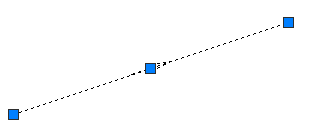
- Użyj uchwytów, aby edytować linię:
- Użyj uchwytów na końcach, aby dopasować długość linii i punkt przechodni.
- Użyj uchwytu środkowego, aby zmienić położenie linii.
Aby użyć uchwytów do edytowania łuku ustalonego z trzema punktami wymuszającymi
- Na rysunku kliknij linię trasowania zawierającą łuk ustalony określony przez trzy punkty.
Uchwyty łuku ustalonego z trzema punktami wymuszającymi
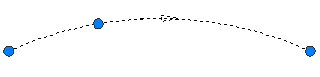
- Przesuń dowolny uchwyt, aby zmienić punkt wymuszający, zmieniający promień łuku.
Aby użyć uchwytów do edytowania łuku ustalonego z punktem centralnym i promieniem
- Na rysunku kliknij linię trasowania zawierającą łuk ustalony z punktem centralnym i promieniem.
Uchwyty łuku ustalonego z podanym punktem centralnym i promieniem:
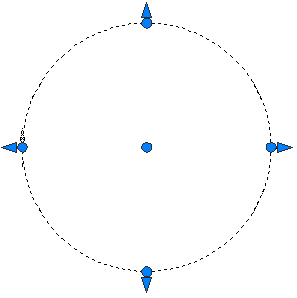
- Użyj uchwytów, aby dokonać edycji łuku:
- Przesuń trójkątny uchwyt, aby zmienić promień.
- Przesuń uchwyt centralny, aby zmienić punkt centralny okręgu.
- Przesuń okrągły uchwyt, aby zmienić punkt przechodni.
Aby użyć uchwytów do edytowania ustalonego łuku z punktem centralnym i punktem wymuszającym
- Na rysunku kliknij linię trasowania zawierającą łuk ustalony z punktem centralnym i punktem wymuszającym.
Uchwyty łuku ustalonego z punktem centralnym i punktem wymuszającym:
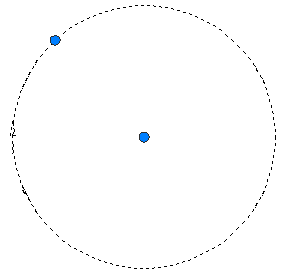
- Użyj uchwytów, aby dokonać edycji łuku:
- Przesuń uchwyt centralny, aby zmienić punkt centralny okręgu.
- Przesuń uchwyt na okręgu, aby zmienić punkt wymuszający.
Aby użyć uchwytów do edytowania ustalonych lub przecinających się linii
- Na rysunku kliknij linię trasowania zawierającą ustaloną lub swobodną linię.
Uchwyt PP (punktu przecięcia), w którym spotykają się punkty końcowe linii ustalonej lub swobodnej:
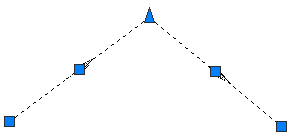
- Przesuń uchwyt PP w dowolnym kierunku, aby edytować wspólny punkt końcowy obu linii.
Aby użyć uchwytów do edytowania linii swobodnej z punktem wymuszającym
- Na rysunku kliknij linię trasowania zawierającą linię swobodną z punktem wymuszającym.
Uchwyt linii swobodnej z punktem wymuszającym:
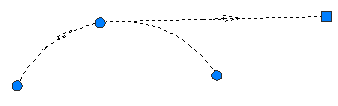
- Przesuń uchwyt kwadratowy, aby edytować punkt końcowy linii.
Aby użyć uchwytów do edytowania swobodnej linii dołączonej do końca elementu
- Na rysunku kliknij linię trasowania zawierającą łuk swobodny dołączony do elementu.
Uchwyty linii swobodnej dołączonej do elementu:
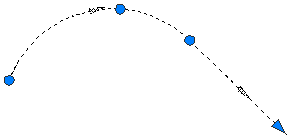
- Przesuń trójkątny uchwyt, aby zmienić długość linii. Uwaga: Nie można przesunąć uchwytu trójkątnego do uchwytu początku linii. Linie o zerowej długości nie są dozwolone.
Aby użyć uchwytów do edytowania łuku swobodnego z punktem wymuszającym i promieniem
- Na rysunku kliknij linię trasowania zawierającą łuk swobodny z punktem wymuszającym i promieniem.
Uchwyty łuku swobodnego z punktem wymuszającym:
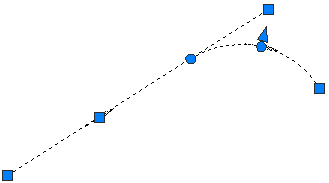
- Użyj uchwytów, aby dokonać edycji łuku.
- Przesuwanie pierwszego kołowego uchwytu znajdującego się w punkcie PC/PT łuku powoduje zmianę położenia punktu styczności (PT). Ten uchwyt służy do tworzenia łuku złożonego lub odwrotnego na podstawie innego łuku dołączonego do tego samego elementu.
Modyfikowanie łuku za pomocą uchwytu PC/PT:
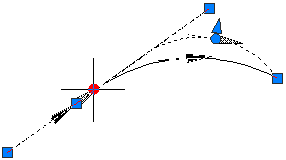
- Przesuwanie drugiego okrągłego uchwytu znajdującego się w punkcie środkowym łuku powoduje zmianę promienia i modyfikację punktu przechodniego.
Modyfikowanie łuku za pomocą uchwytu w punkcie środkowym:
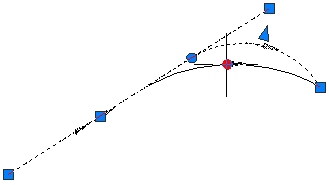
- Przesuwanie kwadratowego uchwytu znajdującego się na końcu łuku powoduje zmianę punktu przechodniego łuku i utrzymanie promienia łuku.
Modyfikowanie łuku za pomocą uchwytu końcowego:
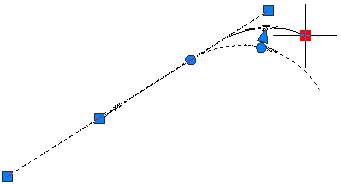
- Przesuwanie trójkątnego uchwytu powoduje zmianę promienia i utrzymanie punktu przechodniego.
Modyfikowanie łuku za pomocą uchwytu promienia:
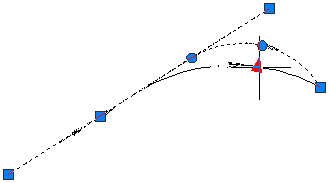
- Przesuwanie pierwszego kołowego uchwytu znajdującego się w punkcie PC/PT łuku powoduje zmianę położenia punktu styczności (PT). Ten uchwyt służy do tworzenia łuku złożonego lub odwrotnego na podstawie innego łuku dołączonego do tego samego elementu.
Aby użyć uchwytów do edytowania łuku swobodnego dołączonego do końca elementu z punktem wymuszającym
- Na rysunku kliknij linię trasowania zawierającą łuk swobodny dołączony do końca elementu z punktem wymuszającym.
Uchwyty łuku swobodnego dołączonego do końca elementu z punktem wymuszającym:
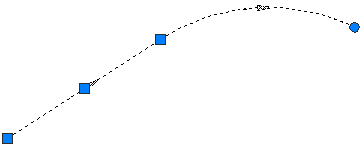
- Przesuń kołowy uchwyt, aby zmienić punkt wymuszający na końcu łuku. Przesuwanie punktu przechodniego zmienia także promień.
Aby użyć uchwytów do edytowania łuku dowolnego za pomocą promienia
- Na rysunku kliknij linię trasowania z łukiem dowolnym. Przesuń dowolny uchwyt, aby zmienić promień łuku.
Uchwyty do zmiany promienia łuku:
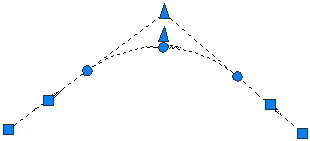
- Użyj uchwytów, aby dokonać edycji łuku:
- Przesuń okrągłe uchwyty wzdłuż elementów stycznych do sąsiadujących punktów PC/PT znajdujących się na przeciwległym końcu tej samej stycznej, aby utworzyć rozwiązania odwrócone lub złożone.
Uchwyty punktów końcowych do przeciągania początku lub końca łuku wzdłuż elementu dołączenia:
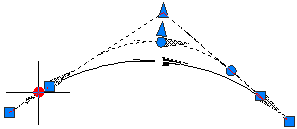
- Przesuń okrągły uchwyt znajdujący się w punkcie środkowym, aby zmienić punkt przechodni i promień łuku. Przesuń trójkątny uchwyt, aby zmienić promień łuku i utrzymać punkt przechodni. Przesuwając dowolny z tych uchwytów, można utworzyć łuk o kącie mniejszym lub większym niż 180 stopni.
Zmienianie promienia do wartości mniejszej niż 180 stopni:
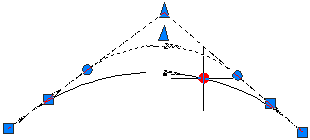
Zmienianie promienia do wartości większej niż 180 stopni za pomocą okrągłego uchwytu punktu przechodniego:
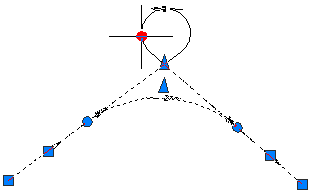
Zmienianie promienia do wartości większej niż 180 stopni za pomocą trójkątnego uchwytu promienia:
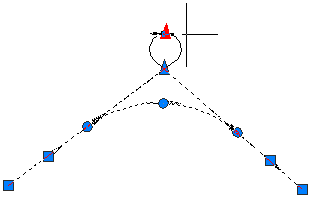
- Przesuń okrągłe uchwyty wzdłuż elementów stycznych do sąsiadujących punktów PC/PT znajdujących się na przeciwległym końcu tej samej stycznej, aby utworzyć rozwiązania odwrócone lub złożone.
Aby użyć uchwytów do edytowania łuku dowolnego z punktem wymuszającym
- Na rysunku kliknij linię trasowania zawierającą dowolny łuk z punktem wymuszającym.
Uchwyty łuku dowolnego z punktem wymuszającym:
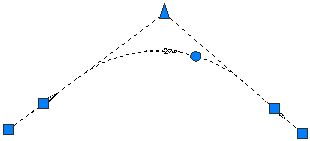
- Przesuń kołowy uchwyt, aby zmienić punkt wymuszający łuku. Ten punkt wymuszający jest zachowywany podczas edycji dołączonych elementów.